Kaip susitarti dėl susitikimo „Apple Store“.
Ką žinoti
- Naudoti „Apple Store“ programą yra lengviausias būdas prisijungti ir pataisyti įrenginį „Genius“ juostoje.
- „Apple“ suplanavo susitikimų sudarymo procesą taip, kad būtų sunku paskatinti klientus spręsti savo problemas.
Šiame straipsnyje paaiškinama, kaip susitarti dėl susitikimo naudojant Apple Store programą.
„Apple Store“ programos naudojimas „Genius Bar“ susitikimams sudaryti
Tokiu atveju greičiausias ir lengviausias būdas rezervuoti susitikimą – pamiršti naudotis žiniatinklio įrankiais ir naudotis Apple Store programėle. Štai ką reikia žinoti:
- Norėdami pradėti, turėsite atsisiųskite Apple Store programėlę iš iTunes arba App Store.
- Įdiegę programą atidarykite ją. Jūsų bus paprašyta suteikti tam tikrus leidimus, įskaitant pranešimus ir programai naudoti jūsų vietą. Suteikite leidimą naudoti savo vietą ir nuspręskite dėl kitų, kaip norite.
- Bakstelėkite Parduotuvės meniu programos apačioje.
- Tada bakstelėkite Genijaus baras Meniu.
- Kitame ekrane bakstelėkite Padarykite rezervaciją.
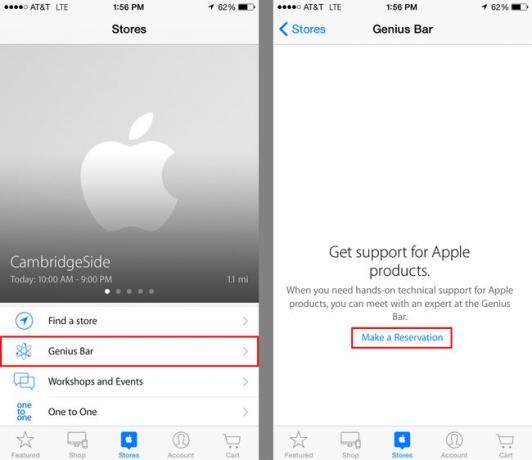
Pasirinkite savo palaikymo tipą ir parduotuvės vietą
Pradėjote susitarti dėl susitikimo su Apple Store. Kitas:
- Pasirinkite, su kokiu produktu jums reikia pagalbos: Mac, iPod, iPhone, arba iPad. Bakstelėkite savo pasirinkimą ir tęskite.
- Dabar programa naudos jūsų vietą, kad surastų arčiausiai jūsų esančias „Apple Store“ parduotuves (todėl ji norėjo leidimo nustatyti vietą ankstesniame puslapyje). Pamatysite jų sąrašą, suskirstytą nuo artimiausio iki tolimiausio.
- Taip pat galite ieškoti parduotuvių pagal miestą, pašto kodą arba žemėlapyje.
- Bakstelėkite parduotuvę, kurioje norite susitarti dėl susitikimo.
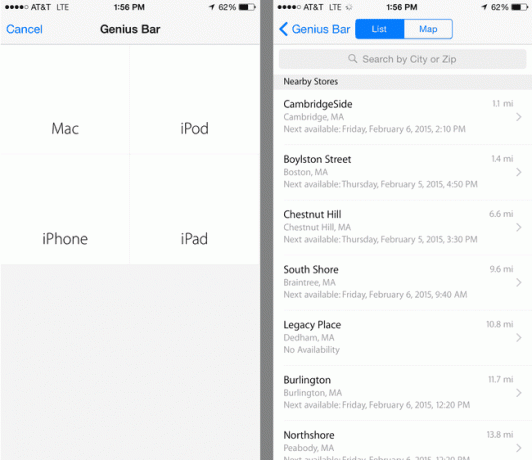
Patvirtinkite Apple Store susitikimo datą ir laiką
Su parduotuve gausite pasirinktą pagalbą:
- Pasirinkite susitikimo datą naudodami ekrano viršuje esantį slankiklį. Slyskite į dešinę ir į kairę, kad surastumėte norimą datą ir bakstelėkite ją.
- Pasirinkus datą, programa parodys, kokiu laiku toje „Apple Store“ galima susitikti „Genius Bar“ tą dieną. Norėdami juos peržiūrėti, braukite aukštyn ir žemyn. Bakstelėkite, kad pasirinktumėte norimą laiką.
- Pasirinkus datą ir laiką, programa nukreips jus į susitikimo patvirtinimo ekraną. Čia pateikiamas sąrašas, dėl ko jums reikia pagalbos, kada vyksta jūsų susitikimas ir kur kreipsitės pagalbos. Bakstelėkite Atgal mygtuką viršutiniame kairiajame kampe, kad atliktumėte pakeitimus.
- Jei norite pridėti informacijos apie savo problemą, kad Genius galėtų geriau pasiruošti jums padėti, bakstelėkite Pridėkite komentarą prie mano rezervacijos.
- Kai būsite pasirengę patvirtinti savo susitikimą, bakstelėkite Rezervas viršuje dešinėje. Kol to nepadarysite, neturite patvirtinto susitikimo.

Dažnai užduodami klausimai
- Kaip atšaukti susitikimą su „Apple Store“? Kai susitariate dėl Genius baro susitikimo internetu, el. paštu gausite nuorodą į rezervacijos informaciją. Pasirinkite Tvarkyti mano rezervacijas laiško ir pasirinkite Atšaukti iš rezervavimo puslapio. „Apple Store“ programoje suraskite rezervavimo informaciją ir pasirinkite Atšaukti rezervaciją.
- Kaip susitarti dėl Apple susitikimo internetu?Susitarkite su Genius Bar susitikimu internetu apsilankę Apple palaikymo puslapyje. Žinokite, kad susitikimų planavimo procesas nėra lengvas; „Apple“ sąmoningai apsunkina klientų skatinimą spręsti problemas patiems.
